18 necunoscut crom funcția Google, ceea ce va face viața mai ușoară - un blog
principal › Porada › 18 necunoscute caracteristici Google Chrome, care va face viața mai ușoară
Browserele au evoluat mult dincolo de scopul său inițial de a oferi o fereastră într-o direcție în vasta lume a Web-ului. Și, de fapt - în măsura în care ar fi mai multe servicii migrează către „nor“, browsere întărit doar rolul de „cutii magice“ digitale multifuncționale. Aproape toate serviciile importante de Internet sunt acum disponibile în browser-ul, de la comunicații și instrumente de afaceri de divertisment de unică folosință pentru a scăpa de realitate. Browser-ul este aproape transformat într-un fel de sistem de operare. Cel puțin, toate acestea merge.
În timp ce capacitățile Chrome sunt în continuă creștere, există mai multe noutăți funcționale, care nici măcar nu putea ghici.
1. Căutați din șirul de browser
Puteți căuta în mod automat de informații pe mai multe site-uri fără a merge la ele.
Acest lucru este util dacă, de exemplu, vreau să merg direct la un articol despre urangutanii din Wikipedia, fără a cădea mai întâi la pagina de start Google sau Wikipedia. Dacă această opțiune este disponibilă, pur și simplu introduceți «Wikipedia» și pe partea dreaptă a browser-ul dvs. vă va fi oferit să faceți clic pe o filă pentru a căuta într-un site (în acest caz, Wikipedia). După ce faceți clic pe tab-ul de pe fereastra din stânga va apărea, care va conține „căutare în Wikipedia», după care puteți introduce neposredstenno ceea ce căutați (în acest caz, urangutanul). Apăsați partea din spate ( „bekspeys“) și va reveni din nou la acumularea de cunoștințe despre cele mai frumoase creaturi roșii.
Această funcție nu este doar pentru site-urile de căutare. Puteți utiliza browser-ul pentru a căuta aproape orice site, chiar PCMag.com, dacă acesta există în lista de motoare de căutare.
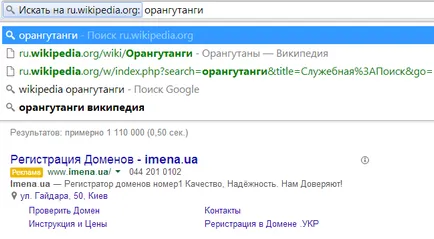
În cazul în care site-ul nu este inclus în această listă, faceți clic dreapta pe caseta de căutare de pe site-ul, selectați „Adăugați ca motor de căutare.“ După aceea, veți avea acces direct la Twitter, Google Drive, Gmail, CNN - oriunde există un bar de căutare. Pe un Mac, țineți apăsată «control», atunci când selectați caseta de căutare.
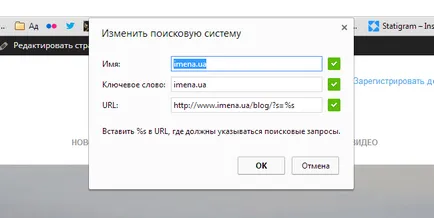
2. Trageți și plasați orice număr de file dintr-o dată
Cei mai mulți oameni sunt capabili de a trage și de a șterge filele Chrome în ferestre de browser sau de grup și le organizează între ferestre, dar ei nu știu ce toate astea poți face mai mult de o filă la un moment dat. Țineți apăsată «Shift», faceți clic pe toate filele pe care doriți să le mutați. Dacă aveți un Mac - Utilizați tasta de comandă.
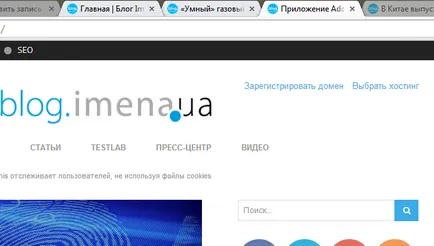
3. Browser-ul dumneavoastră - și chiar și un calculator
Ai o știi sau nu, Google efectuează calcule aritmetice simple în bara de căutare. Cu toate acestea, știați că este capabil să facă calcule identice direct în browser-ul dvs., chiar și fără a merge pe Google.com? Trebuie doar să introduceți calculele matematice necesare într-un rând, iar răspunsul corect va apărea mai jos. Nici măcar nu trebuie să apăsați Enter.
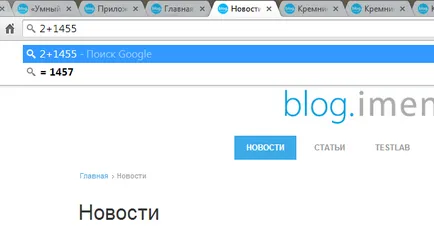
Acest truc va funcționa numai dacă Google - motorul de căutare prestabilit (principal). Nu obține rezultate dacă utilizați Yahoo sau Bing. De asemenea, nu va funcționa dacă încercați să facă același lucru în modul „incognito“, indiferent de browser-ul dvs. principal.
4. rânduri de browser - Convertor
Motorul dvs. de căutare poate converti, de asemenea, unități de măsură, și tot ceea ce - chiar și fără a merge pe Google. Așa cum este cazul cu un calculator, răspunsul corect va apărea sub linie, și încă nici măcar nu trebuie să te overextend prin apăsarea tastei Enter. În timp ce tastați, Chrome traduce automat (convertiți) numerele în unitatea dvs., indiferent dacă le doriți sau nu. De exemplu, dacă introduceți „9 inch», Chrome oferă în mod automat figura în centimetri. Dacă doriți să transferați la o altă unitate, pur și simplu tastați după conversie egală semn că doriți să primiți ca rezultat (de ex. „9 inch = km“ sau „9 inch = mm“ sau „9 inch pătrat = m la pătrat“).
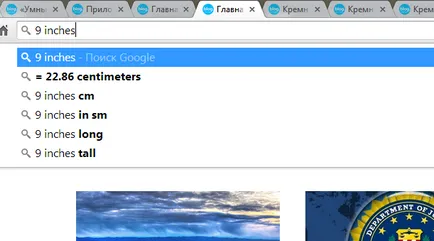
Din nou, această caracteristică specială va funcționa numai dacă Google este setat ca motor de căutare prestabilit pentru caseta polivalentă, și nu va funcționa în „incognito“.
5. Mărire zoom out
Puteți mări sau micșora pagina în timp ce lucrează la PC-ul, țineți apăsat «control» și derulând în sus sau în jos roata mouse-ului (sau folosind Control Plus sau minus Control). Când mări sau micșora dimensiunea originalului, în colțul din dreapta sus al casetei polivalente apare pictograma lupă. Puteți da clic pe ea pentru a mări sau micșora manual sau apăsați „Reset la valorile implicite“, pentru a reveni la dimensiunea normală de 100%. Pe de altă parte, puteți utiliza «Control-0" pentru a reveni la dimensiunea inițială.
Aveți posibilitatea să utilizați comanda-plus și comandă-minus, creșterea sau descreșterea pe un Mac. «Command-0" va ajuta să obțineți înapoi la dimensiunea originală.
6. browser-ul de imagine simplă
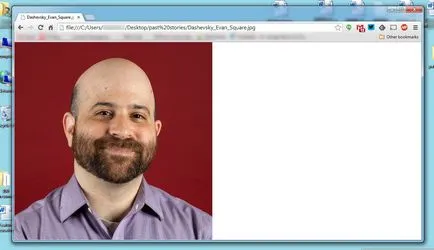
7. Trageți și căutarea picătură
Evidențiați cuvântul și de a folosi „drag and drop“ - este în general identică cu cea utilizată funcție normală „cut and paste“, asa ca are sens pentru a selecta un cuvânt sau o expresie și trageți-l în browser-ul dvs. pentru a căuta. Fără îndoială, aveți posibilitatea să faceți clic dreapta pe cuvântul evidențiat sau expresia și veți observa funcția de pop-up oferă o căutare a cuvântului evidențiat sau o expresie pentru Google (pe un Mac - control-clic pe cuvântul evidențiat).
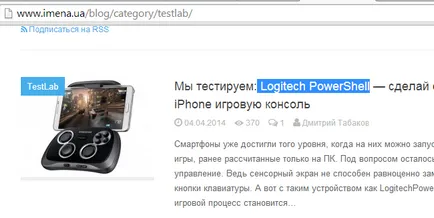
8. Trageți și plasați URL-ul din bara de marcaje
9. Utilizare cheie Comenzi, pentru a vedea file
Dacă vreodată va trebui să citiți rapid oricare dintre celelalte file, faceți clic pe «control cheie» (comandă pe un Mac) și o tastă numerică de la 1 la 9. Fiecare număr corespunde pentru o anumită filă, începând cu prima din partea stângă, în mișcare treptat, la fiecare din cele nouă file, veți găsi necesare.
10. Defilare pagina în sus și în jos prin comenzi de la tastatură
Puteți utiliza bara de spațiu pentru a derula orice pagină web în jos, și puteți derula înapoi, apăsați Shift-bara de spațiu.
11. Acasă
Dacă utilizați web, vă va opri din timp în timp pentru a merge la site-urile de la care provin. În general vorbind, puteți instala Chrome, pentru a deschide aceleași site-uri la pornire. În meniul Setări, găsiți secțiunea „pagina inițială“ Punerea în funcțiune (sau pur și simplu de tip chrome: // settings / pornire în caseta polivalentă) și selectați «Deschideți o anumită pagină sau un set de pagini“. Următoarea opțiune - „Add Page“, care vă permite să selectați principalele site-uri (acest lucru se întâmplă în mod automat, ținând cont de istoricul vizitelor dvs. recente sau puteți selecta fila pe care le-ați deschis recent).
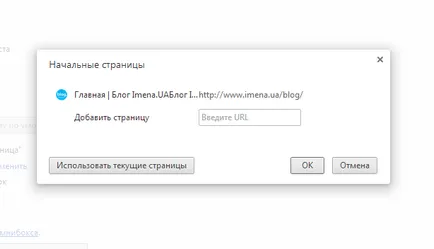
12. Începe căutarea într-o filă nouă
În mod implicit, scris în bara de căutare „borș“ și apăsați «Enter» în tab-ul curent este deschis tot despre „supa“. Dar, uneori, sunteți în căutarea pentru unele informații și nu doresc să închidă site-ul curent deschis. Din fericire, aceasta este soluția: țineți «Alt» și apăsați «Enter». Căutarea dvs. se va deschide într-o fereastră nouă. Utilizatorii pot folosi Wt butonul «comandă».
13. descărca automat fișierele pe computer
Această metodă este potrivită nu toate: dacă aveți nevoie de acces rapid la fișierele descărcate recent, fără a fi nevoie de a deschide o fereastră suplimentară cu dovezi de locatii de descarcare. În scopul de a pune în aplicare „acces rapid“ în viață, puteți specifica în setările, toate fișierele sunt descărcate automat pe computer.
Pentru a schimba descărcarea automată a fișierelor, mergeți la setările, defilați în jos și faceți clic pe «Advanced Settings link», apoi derulați în jos la „Descărcări“. Acolo veți găsi cum să modificați locația în care fișierele sunt descărcate automat. Alternativ, puteți alege opțiunea Chrome pentru a cere despre locul încărcăturii dorite înainte de fiecare descărcare. Utilizați ceea ce este cel mai potrivit pentru tine.
14. Deschideți fila neașteptat de închidere
15. comandă cheie pentru istoria browser-ului de curățare ușoară
16. O mulțime de informații, ascunde șirul de browser
Poate că nu a știut despre asta, dar făcând clic pe un asterisc mic în colțul din dreapta sus al barei de căutare, puteți vedea partea din față a listei de marcaje, cu care nu aveți posibilitatea de a adăuga cu ușurință site-urile preferate în „Favorite“.
De asemenea, este posibil să observați mici pictograma care seamănă cu o bucată de hârtie pliată în colțul din stânga sus al casetei de căutare sau de blocare (pentru a indica un site securizat). Dacă faceți clic pe ea o fereastră va apărea cu toate informațiile disponibile pe acest site, precum și accesul la site-ul, pe care le puteți regla.